Как можно уменьшить безопасность компьютера в сети
Сегодня огромное количество информации обрабатывают с помощью персональных или рабочих компьютеров, поэтому атаки на компьютерные системы получили большую распространенность. С каждым годом число активных пользователей Интернета растет в геометрической прогрессии, следовательно проблема безопасности при работе в сети все более актуальна. К сожалению, знания пользователей о основах компьютерной безопасности при использовании Интернет отстают от темпов развития сети и лавинообразного роста угроз безопасности. Как программное обеспечение может представлять угрозу информационной безопасности в сети Интернет? К таким угрозам мы можем отнести:
- вредоносное программное обеспечение (вирусы), интернет-мошенничество;
- атаки на отказ в обслуживании;
- кражи денежных средств;
- кражи персональных данных;
- несанкционированный доступ к информационным ресурсам и систем;
- распространение заведомо недостоверной информации.
Кроме того, вам уже известны основные угрозы информационной безопасности пользователя Интернета, которые идут от авторизованных пользователей и электронных методов воздействия.

От авторизованных пользователей:
- Умышленные повреждения или похищения данных хакерами
- Повреждения данных в результате неосторожных действий
Электронные методы воздействия:
- Компьютерные вирусы
- Спам
- Фишинг
Рассмотрим влияние на безопасность со стороны различного вредоносного программного обеспечения, которое распространяется по сети Интернет.
- создают помехи в работе системы;
- уменьшают ресурсы компьютера;
- выполняют несанкционированные действия с данными;
- дестабилизируют работу пользователя с компьютером.
Препятствиями в работе зараженного компьютера могут быть различные вредоносные действия: начиная от открытия-закрытия лотка CD-ROM и заканчивая уничтожением данных и поломкой аппаратного обеспечения; блокирование антивирусных сайтов, антивирусного программного обеспечения и административных функций операционной системы с целью усложнения их лечения; саботаж производственных процессов, управляемых компьютером (этим занимался известный червь Stuxnet).
Часто зараженный файл выполняет установку другого вредоносного программного обеспечения: загрузка из сети и распаковки другой, еще более вредоносной программы, либо вредоносный код уже содержится внутри файла (dropper), часто вредоносное программное обеспечение занимает почти все ресурсы компьютера.
К несанкционированным действиям с данными относят: кражу, мошенничество, вымогательство и шпионаж за пользователем. Для кражи может применяться сканирование жесткого диска, регистрация нажатий клавиш (Keylogger) и перенаправление пользователя на поддельные сайты, в точности повторяющие исходные ресурсы; похищения данных, представляющих ценность или тайну; кража аккаунтов различных служб (электронной почты, мессенджеров, игровых серверов, платежных систем). Аккаунты при этом применяются для рассылки спама, а через электронную почту можно заполучить пароли от других аккаунтов, в то время как виртуальное игровое имущество можно продать в MMOG (Massively multiplayer online game).
Вредоносные программы также выполняют другую незаконную деятельность: получение несанкционированного доступа к ресурсам самого компьютера или третьих ресурсов, доступных через него, в т.ч. прямое управление компьютером (так называемый backdoor), осуществляют организацию на компьютере открытых vpn-туннелей и общедоступных прокси-серверов. Зараженный компьютер (в составе ботнета) может быть использован для проведения DDoS-атак, сбор адресов электронной почты и распространение спама, в т.ч. в составе ботнета. К такой деятельности относится также накручивания электронных голосований, кликов по рекламным баннерам; генерирования монет платежной системы Bitcoin, и даже использование эффекта 25-го кадра для зомбирования человека.
Нежелательное программное обеспечение может записывать файлы, которые не являются истинно вредными, но в основном нежелательными: шутливое программное обеспечение, то есть которое делает какие-либо вещи, которые беспокоят пользователя. Например, программа Adware показывает рекламу, а программа Spyware посылает через сеть Интернет информацию, несанкционированную пользователем. Создается так называемое «отравления» документов, дестабилизирующее программное обеспечение, которое открывает их (например, архив размером менее мегабайта может содержать многие гигабайты данных, а при его распаковке может надолго «зависнуть» архиватор, или даже переполниться жесткий диск). Программы удаленного администрирования могут применяться как для того, чтобы дистанционно решать проблемы с компьютером, так и для вредоносных целей.
Иногда вредоносное программное обеспечение для собственного «жизнеобеспечения» устанавливает дополнительные утилиты: IRC-клиенты, программные маршрутизаторы, открытые библиотеки перехвата клавиатуры. Такое программное обеспечение не является вредным, но вместе с ним устанавливается более вредоносная программа, которая определяется антивирусами. Бывает даже, что вредоносен только скрипт из одной строки, а остальная часть программы вполне легитимна.
Классификация вредоносных программ по методу размножения:
Вредоносное программное обеспечение может образовывать цепочки: например, с помощью эксплойта на компьютере жертвы разворачивается загрузчик, который устанавливает из сети Интернет основное тело (программный код) червя.
Подробнее о программах, заражающих компьютер можно прочитать в статье Компьютерные вирусы.
Безопасное использование публичного Wi-Fi
При использовании сети Wi-Fi в общественных местах нужно соблюдать следующие правила:
Отключите доступ к своим данным, иначе устройство и информация на нем может стать легкой добычей для злоумышленников. На компьютере под управлением Windows в настройке общего доступа (Панель управления / Сеть и интернет) следует выключить общий доступ к файлам, а также запретить нахождения компьютера другими пользователями сети.
Нежелательно автоматически подключаться к Wi-Fi сетям. Современные ноутбуки, смартфоны и планшеты умеют автоматически подключаться к открытым Wi-Fi-точек, однако это может быть опасно. Устройство может «подцепить» сеть, созданную злоумышленниками специально для того, чтобы воровать информацию. В большинстве современных мобильных устройств автоматическое подключение к сетям выключено по умолчанию, но лучше потратить несколько секунд, чтобы проверить это лишний раз в разделе «Настройка Wi-Fi».
Используйте SSL. Многие сайты используют криптографический протокол SSL, обеспечивающий обмен данными между сервером и пользователями в зашифрованном виде. Все происходит автоматически, нужно только в настройках безопасности браузера поставить галочку напротив пункта «SSL». Обычно этот протокол включен по умолчанию, при установке браузера.
Не пренебрегайте двухэтапной (двухфакторной) аутентификацией (авторизация на сайте). Чаще всего двухэтапная аутентификация сводится к тому, что сайт просит заранее установленный пароль, а также код, присланный по SMS на введенный пользователем номер мобильного телефона. Таким образом, если кто-то украдет пароль, его одного будет недостаточно для того, чтобы использовать чужой аккаунт. Двухступенчатая аутентификация занимает немного больше времени, может раздражать (такую схему использует большинство интернет-банков. Иногда хочется ее отключить, но часто сделать это невозможно, ведь это одно из главных условий авторизации на сайте). Важно подключить двойную проверку доступа там, где это можно сделать добровольно, например, в Google аккаунте, где связаны вместе почта, видеохостинг, документы и многие другие сервисы, которыми пользуются миллионы людей. Google предложит ввести номер мобильного и пришлет SMS-кой шестизначный код, который потребуется для того, чтобы связать аккаунт с телефоном. Подобный код нужно вводить каждый раз дополнительно к паролю при попытке войти в учетную запись.
Уточняйте название сети. Иногда мошенники могут создать сеть для кражи данных, которая по названию похожа на настоящую. Например, кроме официальной сети THOMSON можно увидеть «THOMPSON», что может быть сетью, созданной злоумышленником для кражи личных данных и несанкционированного доступа к мобильному устройству. Если обнаруженный в кафе Wi-Fi вызывает хоть малейшее сомнение, нужно обязательно обратиться к работникам заведения и уточнять у них, как должна называться их сеть.
Угрозы здоровью пользователя Интернет
Чрезмерное, неконтролируемое и необдуманное использование Интернета может вызвать угрозы психическому здоровью пользователей.
Угрозы психическому здоровью пользователя интернета:
- информационная перегрузка от распространение информации с воздействием на психику;
- отчуждение от реальности.
Второй, не менее существенной проблемой является бесконтрольное распространение в сети информации, которая может нанести психологическую травму или спровоцировать пользователя на совершение любых противоправных действий. Для решения этих проблем достаточно успешно ведутся работы по совершенствованию различных видов пользовательского интерфейса, а также по созданию приложений, способных фильтровать информационный поток по заданным наборам параметров.
У отдельных пользователей Интернета, которые тратят сеть много времени, наблюдается эффект отчуждения от социального окружения. Известны случаи, когда интенсивное применение Интернета приводит к сужению социальных связей вплоть до одиночества, сокращение семейного общения и даже к развитию депрессивных состояний. Существуют и другие данные, свидетельствующие о негативном влиянии Интернета на индивидуальную и групповую психическую деятельность. Например, было доказано, что использование Интернета может способствовать аутизации детей и подростков, вести к нарушениям в процессах их социальной адаптации и тому подобное.
Опасностей психологического влияния Интернета на человека можно избежать через самоконтроль времени работы в Интернете, развитие умения ставить цели, задачи и осуществлять предметный поиск сведений в Интернете. А проблемы, которые уже возникли из-за необдуманного использования Интернета, важно обсуждать с родителями и психологами.
Каких правил следует придерживаться при пользовании Интернетом?
Вам уже известны общие правила безопасного использования Интернета:
- перед подключением к Интернету необходимо проверить, включена ли антивирусная защита на компьютере пользователя, и обновить (если необходимо) версию защитного программного обеспечения;
- не рекомендуется активизировать гиперссылки, которые могут привести к загрузке на компьютер пользователя любых файлов;
- не рекомендуется устанавливать на компьютер пользователя программное обеспечение из неизвестным веб-сайтов;
- не следует активизировать баннеры (рекламного или развлекательного характера), которые размещены на незнакомых пользователю веб-сайтах;
- запрещается открывать файлы, приложенные к электронным почтовым отправлениям, адресант которых пользователю неизвестен;
- не рекомендуется делиться в Интернете любой личной информации;
- запрещается проводить любые финансовые операции через небезопасные веб-сайты (веб-сайты, которые не могут предъявить сертификаты установленного образца, обеспечивающих безопасность транзакций)
- используйте защищенные сайты, которые обычно требуют ввода имени пользователя и пароля. Пароль должен состоять не менее чем из восьми символов, учитывая буквы и числа. И главное, паролем не должно быть что-то очевидное, какие-то простые слова или даты;
- не соглашаться на встречу с человеком, с которым познакомились через Интернет, не присылать свое фото интернет-знакомым, не давать незнакомым людям такую информацию, как полное имя, адрес, номер школы, расписание занятий или сведения о семье.
Защита авторского права в Интернете
Изобретение и быстрое и повсеместное распространение Интернета поставило перед информационным сообществом новые, достаточно серьезные вопросы в сфере законодательного регулирования отношений автора произведения и его потребителя. Технологическая основа компьютерной сети обеспечивает свободное копирование информационного объекта любого вида, который размещен в Интернете, с любого компьютерного устройства на любой другой компьютер или гаджет, подключенных к сети. Но это не является основанием для нарушения устоявшихся норм авторского права.
Авторское право в Российской Федерации регулируется Гражданским кодексом и Законом «Об авторском праве и смежных правах». К объектам авторского права относятся: литературные и художественные произведения (романы, поэмы, статьи и другие письменные произведения; лекции, речи, проповеди и другие устные произведения; драматические, музыкально-драматические произведения, пантомимы, хореографические и другие сценические произведения, другие группы объектов); компьютерные программы; компиляции данных (базы данных), если они по подбору или упорядочению их составных частей являются результатом интеллектуальной деятельности; другие произведения.
He является объектом авторского права:
То есть объекты авторского права достаточно разнообразны и наверное, с развитием культуры и общества еще будут появятся новые объекты. Так, с развитием мировой сети Интернет появились такие объекты, как компьютерные программы и компиляции данных.
Согласно закону размещения произведения в оцифрованном виде в Интернет считается публикацией произведения или его распространением и поэтому требует разрешения владельца авторского права. Размещение в Интернет копии произведения или его части без разрешения автора является нарушением закона и может быть обжаловано в суде с требованием возмещения морального вреда и причиненного материального ущерба (упущенной выгоды).
Наиболее распространенными видами нарушений в сети Интернет являются: незаконное воспроизведение и копирование музыкальных, художественных, литературных произведений или компьютерных программ без предварительного предоставления на это согласия автором или правообладателем. Это вызывает нарушения материальных прав авторов. Кроме этого, все более популярным становится такой вид нарушений, как плагиат. Такие действия в сети Интернет нарушают материальные и нематериальные права авторов. Обеспечить защиту авторских прав можно следующими мерами:
на этапе до нарушения:
на этапе после нарушения:
Для проверки авторства текстов по соответствующим базам текстов в Интернете можно воспользоваться программой выявления плагиата.
Рекомендуем закрепить изученный материал, посмотрев видео по теме:

Если вы подключаете свой компьютер к интернету, разрешая другим людям пользоваться своим ПК или используете файлы совместно с другими, следует принять меры для защиты компьютера от потенциальной угрозы.
Почему? Потому что на компьютер могут совершить нападение компьютерные преступники (иногда их называют хакерами). Нападение может быть «прямым» – злоумышленники проникают в компьютер через Интернет и похищают личную информацию – или косвенное, когда злоумышленники создают вредоносные для компьютера программы.
К счастью, вы можете защитить себя, соблюдая некоторые простые меры предосторожности. В этой статье описаны угрозы и средства защиты.
Защитите свой компьютер средствами Windows
Защитить компьютер от потенциальных угроз помогут следующие средства:
- Брандмауэр . Брандмауэр защищает компьютер, не давая хакерам или вредоносным программам получить к нему доступ.
- Защита от вирусов . Антивирусное программное обеспечение помогает защитить компьютер от вирусов, червей и других угроз.
- Защита от шпионских и других вредоносных программ . Антишпионские программы помогают защитить компьютер от шпионских и других нежелательных программ.
- Windows Update . Windows может регулярно проверять наличие обновлений для вашего компьютера и автоматически устанавливать их.
Управляйте параметрами безопасности с помощью Центра поддержки: «Центр» – это центральное расположение для управления настройками брандмауэра, службы Windows Update, настройками программного обеспечения против вредоносного ПО, интернет-безопасностью и настройками учетных записей пользователей, а также для контроля этих элементов.
Кроме того, Центр проверяет настройки обслуживания компьютера и предоставляет ссылки на средства устранения неполадок и другие инструменты для устранения проблем.
Использование брандмауэра
Брандмауэр – это программа или устройство, которое проверяет данные, поступающие из Интернета или локальной сети, и на основе текущих параметров принимает решение, нужно их пропускать или нет. Таким образом брандмауэр блокирует доступ к компьютеру для хакеров и вредоносных программ.
Брандмауэр Windows встроен в Windows и включается автоматически.
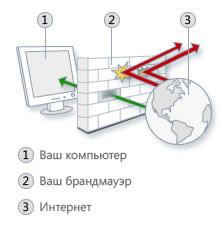
Если вы решили разблокировать соединение, брандмауэр Windows создает исключение и не отражает запрос относительно этой программы в будущем, когда ей нужно будет получить данные из сети.
Защита от вирусов
Вирусы, черви и троянские кони – это программы, созданные хакерами, использующими интернет для заражения компьютеров. Вирусы и черви могут размножаться с компьютера на компьютер, а троянский конь попадает в компьютер, прячась в легальных программах, таких как заставка.
Деструктивные вирусы, черви и троянские программы могут стереть информацию с жесткого диска или полностью вывести компьютер из строя. Другие не наносят прямой ущерб, но снижают производительность и стабильность компьютера.
Антивирусные программы проверяют электронную почту и другие файлы компьютера на наличие вирусов, червей и троянских программ. При обнаружении опасности, антивирусная программа перемещает ее в карантин (изолирует) или полностью удаляет до того, как будет причинен вред компьютеру и файлам.
Windows не имеет встроенной антивирусной программы, но производитель компьютера может ее установить. Если такая программа не установлена, перейдите на сайт Поставщики антивирусного программного обеспечения для Windows, чтобы найти антивирусную программу.
Поскольку новые вирусы появляются ежедневно, важно выбрать антивирусную программу с возможностью автоматического обновления. Во время обновления программного обеспечения в список вирусов загружаются данные о новых вирусах, что защищает компьютер от новых атак.
Если вирусная база устареет компьютер уязвимым для новых угроз. Обновление обычно требует ежегодной подписки. Поддерживайте подписку для регулярного обновления.
Внимание! Если не использовать антивирусное программное обеспечение, компьютер может быть поврежден вредоносными программами. Также существует риск заразить вирусами другие компьютеры.
Защита от шпионских программ
Шпионские программы могут отображать рекламу, собирать информацию и изменять параметры компьютера, обычно, без вашего ведома. Например, шпионские программы могут устанавливать нежелательные панели инструментов, ссылки или предпочтения в браузере, изменять установленную по умолчанию домашнюю страницу или часто всплывающие рекламные объявления.
Некоторые шпионские программы ничем не выдают своего присутствия, но тайно собирают конфиденциальные сведения (например, введенный текст или список посещенных веб-сайтов). Большинство шпионских программ устанавливаются вместе с бесплатным программным обеспечением, но иногда даже простое посещение сайта приводит к заражению шпионской программой.
Чтобы защитить свой компьютер от шпионских программ, пользуйтесь антишпионской программой. Windows 7 включает встроенную антишпионскую программу Windows Defender, который включен по умолчанию. Windows Defender предупреждает о попытке шпионской программы установить себя на компьютер. Также эта программа может искать на компьютере шпионские программы и удалять их.
Поскольку каждый день появляются новые шпионские программы, Windows Defender нужно регулярно обновлять, чтобы выявлять новейшие угрозы и защищаться от них. Windows Defender обновляется при обновлении Windows. Для достижения высокого уровня защиты включите автоматическое обновление Windows (см. ниже). Дополнительные сведения см. Работа с программой Windows Defender.
Автоматическое обновление Windows
Microsoft регулярно разрабатывает важные обновления для Windows, которые помогают защитить компьютер от новых вирусов и других угроз, которые нарушают его безопасность.
Для скорейшего получения обновлений включите автоматическое обновление. Таким образом вам не нужно волноваться, что критические обновления Windows будут пропущены.

Обновления загружаются в фоновом режиме при подключении к Интернету. Обновления устанавливаются в 3:00, однако вы можете установить другое время. Если вы выключаете компьютер раньше, можно установить перед выключением. Иначе, Windows установит обновления при следующем включения компьютера.
Чтобы включить автоматическое обновление:
Windows установит обновления компьютера, как только они будут доступны. Важные обновления предоставляют значительные преимущества в плане безопасности, в частности улучшения защиты и надежности компьютера.
Убедитесь, что в разделе Рекомендуемые обновления установлен флажок Включать рекомендуемые обновления при получении важных обновлений и нажмите кнопку ОК.
Рекомендуемые обновления могут исправлять некритичные неполадки и делать компьютер более удобным. Если будет предложено ввести пароль администратора или подтверждения введите пароль или подтвердите.
Установка последней версии браузера и постоянное обновление
Использование последней версии браузера и постоянное его обновление – это два основных способа предотвращения проблем в Интернете.
В большинстве случаев последняя версия браузера содержит исправления проблем безопасности и новые функции, которые помогут защитить ваш компьютер и конфиденциальную информацию во время работы в Интернете.
Если вы используете браузер Internet Explorer, обновления для него можно получать автоматически с помощью службы Windows Update. Если компьютер не настроен на автоматическое получение обновлений, можно запросить обновления вручную с помощью Internet Explorer. Для этого нажмите кнопку Безопасность и выберите Windows Update. Для проверки наличия обновлений следуйте инструкциям на экране.
Включение функций безопасности браузера
Большинство веб-браузеров имеют функции безопасности, благодаря которым работа в Интернете становится безопаснее. Поэтому важно узнать, какие функции безопасности имеет браузер, и убедиться, что они включены.
Если вы используете браузер Internet Explorer, ознакомьтесь с доступными функциями безопасности:
Использование стандартной учетной записи
При входе в систему Windows обеспечивает вам определенный уровень прав и привилегий, который зависит от типа учетной записи. Существует три типа учетных записей: стандартный, администратор и гость.
Хотя учетная запись администратора предоставляет полный контроль над компьютером, использование стандартной записи может помочь обезопасить ваш компьютер. Таким образом, если другие люди (или хакеры) получат доступ к компьютеру, когда вы вошли в систему, они не смогут изменять параметры безопасности компьютера или учетные записи других пользователей.
Тип учетной записи можно проверить после входа, для этого выполните следующие действия:
- Откройте окно «Учетные записи пользователей». Тип учетной записи отображается под именем пользователя. Если тип учетной записи – Администратор, это означает, что вы вошли в систему как администратор.
- Можно просмотреть все учетные записи компьютера, выбрав ссылку Управление другой учетной записью. При этом отображаются все учетные записи пользователей и их типы.
Если сейчас используется учетная запись администратора, см. Изменение типа учетной записи.
Безопасное использование электронной почты
Внимательно следите за безопасностью личной информации. Если сайт запрашивает номер кредитной карты, банковские реквизиты и другие личные сведения, убедитесь, что этому веб-сайту можно доверять и его система транзакций безопасна.
Установите дополнительные компоненты только с сайтов, которым вы доверяете. Надстройки служат для отображения панелей инструментов, биржевых курсов, видео и анимации на веб-страницах. Однако надстройки могут устанавливать также шпионские и другие вредоносные программы. Если веб-сайт предлагает установить надстройку, проверьте, что ему можно доверять.

Те, кто стремится к максимальной безопасности при работе с Windows, не должны ограничиваться одним только антивирусным сканером. Следуя нашим советам, вы защитите свой компьютер даже от хитрых хакерских атак.

Антивирус должен быть установлен на каждом ПК с Windows. Долгое время это считалось золотым правилом, однако сегодня эксперты по IT-безопасности спорят об эффективности защитного ПО. Критики утверждают, что антивирусы не всегда защищают, а иногда даже наоборот — из-за небрежной реализации способны образовать бреши в безопасности системы. Разработчики же таких решений противопоставляют данному мнению впечатляющие цифры заблокированных атак, а отделы маркетинга продолжают уверять во всеобъемлющей защите, которую обеспечивают их продукты.
Истина лежит где-то посередине. Антивирусы работают небезупречно, однако все их повально нельзя назвать бесполезными. Они предупреждают о множестве угроз, но для максимально возможной защиты Windows их недостаточно. Для вас как для пользователя это означает следующее: можно либо выбросить антивирус в мусорную корзину, либо слепо ему довериться. Но так или иначе, он всего лишь один из блоков (пусть и крупный) в стратегии безопасности. Мы снабдим вас еще девятью такими «кирпичиками».
Угроза безопасности: антивирусы
> Что говорят критики Нынешний спор об антивирусных сканерах спровоцировал бывший разработчик Firefox Роберт О’Каллахан. Он утверждает: антивирусы угрожают безопасности Windows и должны быть удалены. Единственное исключение — Защитник Windows от Microsoft.
> Что говорят разработчики Создатели антивирусов, в том числе Kaspersky Lab, в качестве аргумента приводят впечатляющие цифры. Так, в 2016 году ПО из этой лаборатории зарегистрировало и предотвратило около 760 миллионов интернет-атак на компьютеры пользователей.
> Что думает CHIP Антивирусы не должны считаться ни пережитком, ни панацеей. Они всего лишь кирпичик в здании безопасности. Мы рекомендуем использовать компактные антивирусы. Но не стоит сильно заморачиваться: Защитник Windows вполне подойдет. Вы можете использовать даже простые сканеры сторонних разработчиков.
10 советов для большей безопасности
Выбрать правильный антивирус
Мы, как и прежде, убеждены, что Windows немыслима без антивирусной защиты. Вам нужно только выбрать правильный продукт. Для пользователей «десятки» это может быть даже встроенный Защитник Windows. Несмотря на то, что во время наших тестов он показал не самую лучшую степень распознавания, он идеально и, что самое важное, без каких-либо проблем для безопасности встроен в систему. Кроме того, компания Microsoft доработала свой продукт в обновлении Creators Update для Windows 10 и упростила его управление.
У антивирусных пакетов других разработчиков степень распознавания зачастую выше, чем у Защитника. Мы ратуем за компактное решение. Лидером нашего рейтинга на данный момент является Kaspersky Internet Security 2017. Те же, кто может отказаться от таких дополнительных опций, как родительский контроль и менеджер паролей, должны обратить свое внимание на более бюджетный вариант от «Лаборатории Касперского».
Следить за обновлениями

Если для обеспечения безопасности Windows нужно было выбирать лишь одну меру, мы однозначно остановились бы на обновлениях. В данном случае речь, разумеется, идет в первую очередь об апдейтах для Windows, но не только. Установленное ПО, в том числе Office, Firefox и iTunes, также следует регулярно обновлять. В Windows получить системные обновления относительно легко. И в «семерке», и в «десятке» патчи устанавливаются автоматически при настройках по умолчанию.
В случае с программами ситуация затрудняется, поскольку далеко не все из них так же легко обновить, как Firefox и Chrome, в которые встроена функция автоматического апдейта. Утилита SUMo (Software Update Monitor) поддержит вас в решении этой задачи и сообщит о наличии обновлений. Родственная программа DUMo (Driver Update Monitor) выполнит ту же работу для драйверов. Оба бесплатных помощника, однако, лишь информируют вас о новых версиях — загружать их и устанавливать вам придется самостоятельно.
Настроить брандмауэр
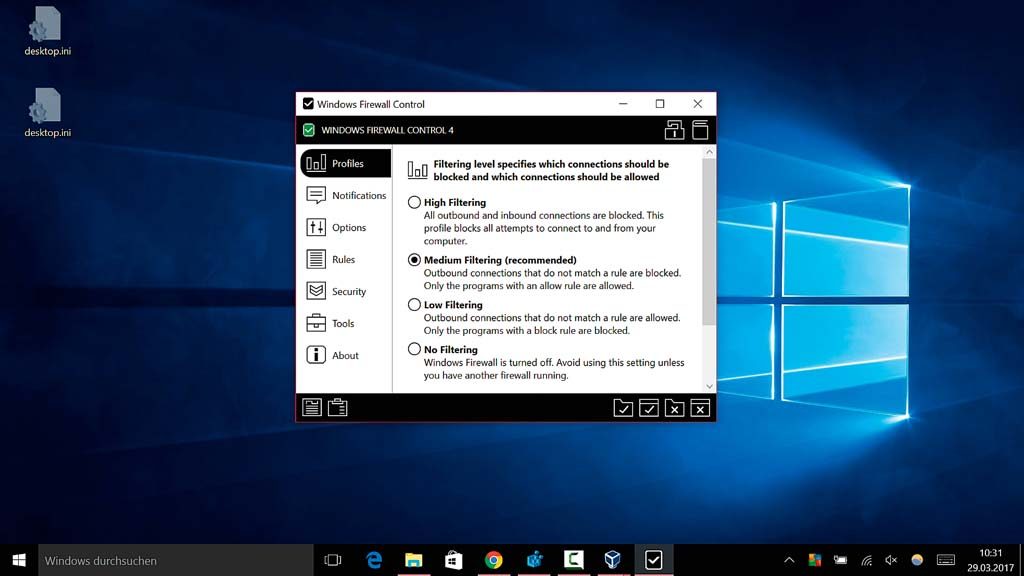
Встроенный в Windows брандмауэр хорошо справляется со своей работой и надежно блокирует все входящие запросы. Однако он способен на большее — его потенциал не исчерпывается конфигурацией по умолчанию: все установленные программы имеют право без спроса открывать порты в брандмауере. Бесплатная утилита Windows Firewall Control даст вам в руки больше функций.
Запустите ее и в меню «Profiles» установите фильтр на «Medium Filtering». Благодаря этому брандмауэр будет контролировать и исходящий трафик по заданному набору правил. Какие меры туда будут входить, устанавливаете вы сами. Для этого в нижнем левом углу экрана программы нажмите на иконку записки. Так вы сможете просмотреть правила и одним кликом выдать разрешение отдельной программе или же ее заблокировать.
Использовать особую защиту
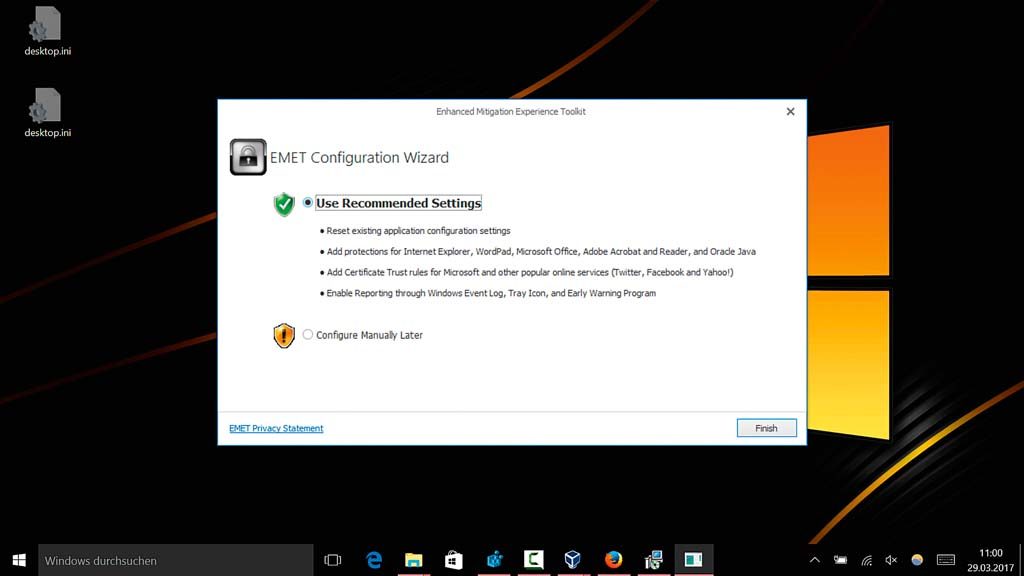
Обновления, антивирус и браундмауэр — об этой великой троице мер безопасности вы уже позаботились. Пришло время тонкой настройки. Проблема дополнительных программ под Windows зачастую состоит в том, что в них не используются все предлагаемые защитные функции системы. Утилита против эксплойтов, такая как EMET (Enhanced Mitigation Experience Toolkit), дополнительно усиливает установленное ПО. Для этого нажмите на «Use Recommended Settings» и позвольте программе работать автоматически.
Укрепить шифрование
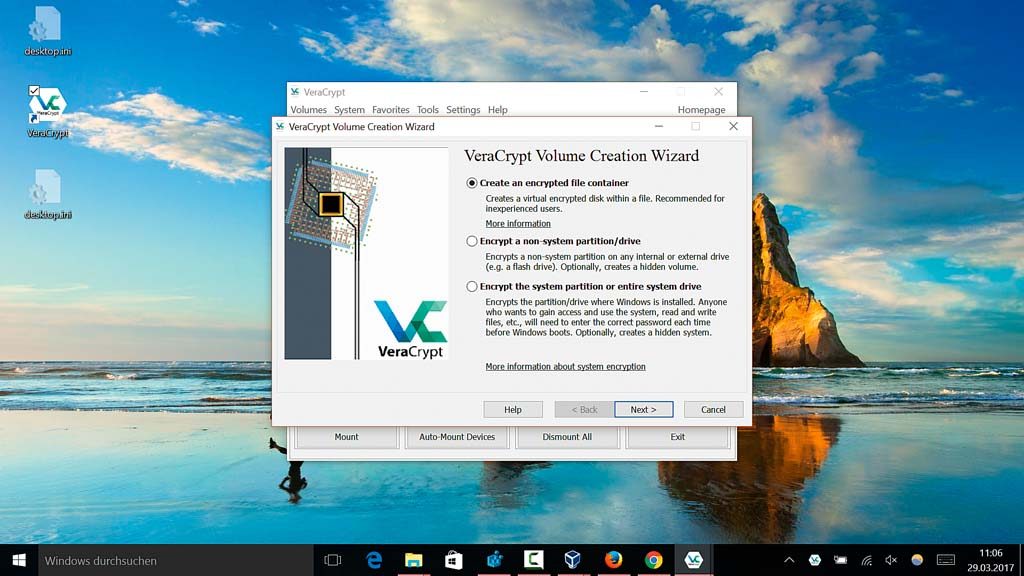
Вы можете существенно усилить защиту персональных данных их шифрованием. Даже если ваша информация попадет в чужие руки, хорошее кодирование хакеру снять не удастся, во всяком случае не сразу. В профессиональных версиях Windows уже предусмотрена утилита BitLocker, настраиваемая через Панель управления.
Альтернативой для всех пользователей станет VeraCrypt. Эта программа с открытым кодом является неофициальным преемником TrueCrypt, поддержка которого прекратилась пару лет назад. Если речь идет лишь о защите личной информации, вы можете создать зашифрованный контейнер через пункт «Create Volume». Выберите опцию «Create an encrypted file container» и следуйте указаниям Мастера. Доступ к готовому сейфу с данными осуществляется через Проводник Windows, как к обычному диску.
Защитить пользовательские аккаунты
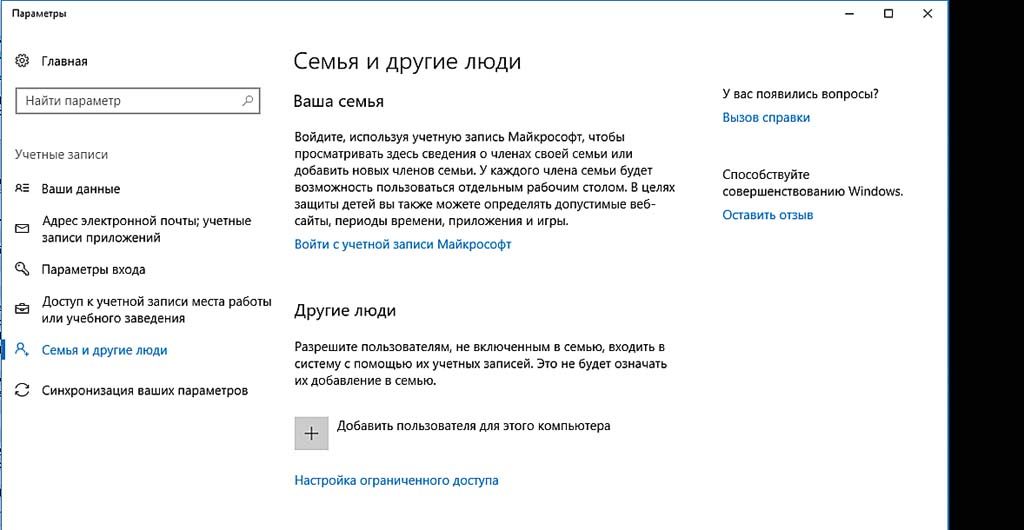
Множество уязвимостей остаются неиспользованными хакерами только потому, что работа на компьютере осуществляется из-под стандартного аккаунта с ограниченными правами. Таким образом, для повседневных задач вам также следует настроить такую учетную запись. В Windows 7 это осуществляется через Панель управления и пункт «Добавление и удаление учетных записей пользователя». В «десятке» щелкните по «Параметрам» и «Учетным записям», а далее выберите пункт «Семья и другие люди».
Активировать VPN вне дома

Дома в беспроводной сети ваш уровень безопасности высок, поскольку только вы контролируете, кто имеет доступ к локальной сети, а также несете ответственность за шифрование и коды доступа. Все иначе в случае с хотспотами, например,
в отелях. Здесь Wi-Fi распределяется между посторонними пользователями, и на безопасность сетевого доступа вы не способны оказать какое-либо воздействие. Для защиты рекомендуем применять VPN (Virtual Private Network). Если вам нужно просто просмотреть сайты через точку доступа, достаточно будет встроенной VPN в последней версии браузера Opera. Установите браузер и в «Настройках» нажмите на «Безопасность». В разделе «VPN» поставьте флажок для «Включить VPN».
Отрезать неиспользуемые беспроводные соединения
Исход ситуации могут решить даже детали. Если вы не пользуетесь такими соединениями, как Wi-Fi и Bluetooth, просто отключите их и тем самым закройте потенциальные лазейки. В Windows 10 проще всего это сделать через Центр уведомлений. «Семерка» предлагает для этой цели на Панели управления раздел «Сетевые подключения».
Управлять паролями
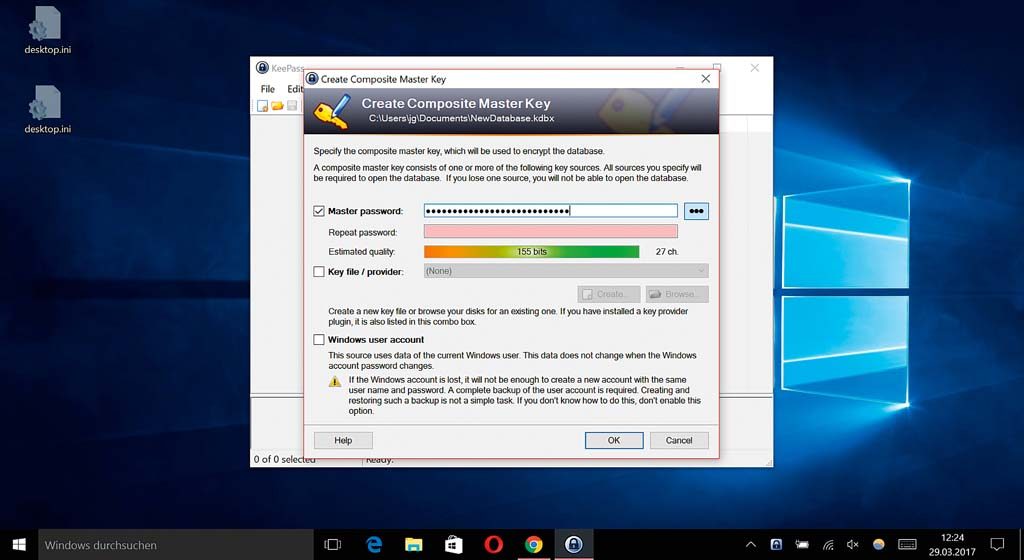
Каждый пароль должен использоваться только один раз, а также содержать специальные знаки, цифры, заглавные и прописные буквы. И еще быть максимально длинным — лучше всего из десяти и более символов. Принцип безопасности, обеспечиваемой паролем, сегодня достиг своих пределов, поскольку пользователям приходится слишком многое помнить. Следовательно, там, где это возможно, следует заменять такую защиту на другие способы. Возьмем, к примеру, вход в Windows: если у вас есть камера с поддержкой технологии Windows Hello, используйте для авторизации метод распознавания лиц. Для остальных кодов рекомендуем обратиться к менеджерам паролей, таким как KeePass, которые следует защитить мощным мастер-паролем.
Обезопасить личную сферу в браузере
Для защиты своей конфиденциальности в Сети существует множество способов. Для Firefox идеально подойдет расширение Privacy Settings. Установите его и настройте на «Full Privacy». После этого браузер не выдаст никакой информации о вашем поведении в Интернете.
Спасательный круг: бэкап
> Бэкапы крайне важны Резервное копирование оправдывает
себя не только после заражения вирусом. Оно отлично зарекомендовало себя и при возникновении проблем с аппаратным обеспечением. Наш совет: единожды сделайте копию всей Windows, а затем дополнительно и регулярно — бэкапы всех важных данных.> Полное архивирование Windows Windows 10 получила в наследство от «семерки» модуль «Архивирование и восстановление». С помощью него вы создадите резервную копию системы. Вы также можете воспользоваться специальными утилитами, например, True Image или Macrium Reflect.
> Защита файлов True Image и платная версия Macrium Reflect способны сделать копии определенных файлов и папок. Бесплатной альтернативой для архивирования важной информации станет программа Personal Backup.

С начала 2020 года во всем мире произошел существенный сдвиг в направлении работы из дома. Результатом этого стало совместное использование личных и рабочих устройств, что, в свою очередь, привело к возникновению проблем с конфиденциальностью и безопасностью при работе в интернете.
Почему важна личная конфиденциальность в сети?
Если имело место нарушение безопасности данных, возможные последствия включают:
- Взлом банковского или другого финансового счета.
- Чтение и передача личных электронных писем третьим лицам.
- Обнародование подробной медицинской информации о состоянии здоровья.
- Кража персональных данных.
В этой статье обсуждается защита личной конфиденциальности в сети в мире, где границы между домашним и рабочим интернетом и устройствами становятся все более размытыми.
Работа из дома: опасно ли использовать корпоративные компьютеры в личных целях?
Работа из дома означает, что многие используют корпоративные компьютеры и телефоны в личных целях. Однако рабочие устройства могут быть не такими надежными, как кажется. У людей, использующих корпоративные компьютеры и телефоны в личных целях, нередко возникает вопрос: может ли работодатель видеть, какие веб-сайты я посещаю через домашнюю сеть Wi-Fi или находясь дома?
Теоретически работодатели могут установить программное обеспечение для отслеживания действий сотрудников на рабочих ноутбуках или компьютерах. В самых строгих компаниях такое программное обеспечение может даже включать кейлоггеры, отслеживающие все, что вводится с клавиатуры, и инструменты для снятия скриншотов, используемые для контроля производительности сотрудников.
На практике степень строгости работодателя зависит от двух факторов:
- Размер компании: у более крупных организаций имеется больше ресурсов для такого рода мониторинга.
- Тип информации, с которой сотрудники работают в рамках должностных полномочий. Если сотрудник обрабатывает конфиденциальные данные, например, медицинские карты, финансовую информацию или государственные контракты, гораздо более вероятно, что работодатель будет внимательно следить за его работой.
Даже если отслеживания каждого вашего шага в интернете не происходит, работодатели могут просматривать открываемые вами файлы, посещаемые веб-сайты и отправленные электронные письма. Когда вопрос касается конфиденциальности в интернете, рекомендуется исходить из того, что рабочий компьютер находится под наблюдением, и действовать соответствующим образом.
Угрозы безопасности при использовании личных компьютеров для работы
Помимо угроз безопасности, связанных с использованием рабочих устройств в личных целях, существуют также угрозы безопасности, связанные с использованием личных устройств для работы. По мере того, как работодатели внедряют политики использования личных устройств, эти риски возрастают. При использовании сотрудниками собственных устройств появляется множество различных точек входа в системы компании.
Существуют следующие проблемы безопасности:
- Удаленный доступ к системам организации через устройства, которые она не контролируют, увеличивает риск того, что информация компании может быть скопирована, изменена, передана конкурентам или просто обнародована.
- Компьютер сотрудника, работающего из дома, может иметь доступ к сети и коммуникациям компании или клиента, что может привести к непреднамеренному нарушению системы защиты данных. При работе на личном компьютере недавно загруженное или активное приложение социальной сети могло получить доступ к базе данных рабочих контактов, а затем распространило идентификационные данные клиентов без их согласия.
- Если сотрудники работают в общественных местах и отправляют файлы по незащищенным сетям Wi-Fi, есть риск раскрытия конфиденциальной информации злоумышленникам, ищущим доступ к критически важным системам компании.
- Работающие из дома сотрудники, использующие собственные компьютеры, могут не осознавать рисков и устанавливать приложения из небезопасных источников. Это повышает уязвимость файлов компании для атак со стороны вредоносных программ. Даже отсутствие установленных обновлений (исправлений) на устройстве подвергает его угрозам безопасности.
- Сотрудники могут оставлять устройства в незащищенном виде или, возможно, позволять пользоваться устройствами друзьям и родственникам. Устройство может быть потеряно или украдено. В этих сценариях, если на устройствах хранится конфиденциальная информация компании, существует вероятность нарушения кибербезопасности.
- После увольнения сотрудники могут по-прежнему иметь доступ к приложениям компании с мобильных устройств, если компания не выполнит действий для его запрета. Насколько легко будет таким сотрудникам или тем, у кого есть доступ к их устройствам, вернуться в приложение или систему? Смогут ли организации отследить устройство как источник нарушения безопасности?
Многие компании пытаются снизить риски, разрабатывая политики использования собственных устройств, которые могут включать следующие требования:
- Установка обновлений безопасности в определенные сроки.
- Блокировка устройства, когда оно не используется.
- Шифрование устройства.
- Установка приложений только из официальных магазинов приложений.
- Установка антивирусного программного обеспечения.
- Немедленное информирование компании в случае потери или кражи устройства.
- Запрет получения root-прав и взлома телефона.
Если у компании-работодателя имеются политики использования собственных устройства, рекомендуется ознакомиться с ними, чтобы понимать права обеих сторон. Эту политику можно найти в различных материалах для сотрудников: справочниках, договорах, учебных материалах или конкретном соглашении об использовании собственных устройств.

Как защитить личную конфиденциальность в сети
Выполнение простых действий поможет сохранить конфиденциальность в интернете. Вот несколько советов, которые помогут защитить себя и свои данные в интернете.
Конфиденциальность в сети: 18 советов по безопасности
1. Не храните личные файлы на рабочем ноутбуке или телефоне
Удобно завести личную папку, содержащую фотографии и документы, например, налоговые декларации, на рабочем столе, но важно помнить, что рабочее устройство не является вашей собственностью – оно принадлежит компании. К этим файлам могут получить доступ не только ИТ-специалисты, но и другие сотрудники. Кроме того, некоторые компании используют инструменты безопасности, которые начинают стирать файлы при обнаружении взлома. Если компьютер заражен вредоносными программами, при устранении проблем в рамках предпринятых мер безопасности могут быть удалены также личные файлы. Вместо этого для хранения личных данных лучше использовать USB-накопитель и носить его на связке ключей.
2. Не сохраняйте личные пароли в хранилище ключей рабочего устройства
Многие используют нерабочие учетные записи с рабочих компьютеров. Однако существует риск, что личные данные станут доступны ИТ-команде. Даже зашифрованные транзакции не являются полностью защищенными. Обладая соответствующими знаниями и инструментами, злоумышленники могут получить доступ к личным данным.
3. Избегайте категоричных высказываний в чатах компании
4. Предположим, ваш интернет-трафик отслеживается
Многие работодатели отслеживают интернет-трафик сотрудников. Даже если работодатель не уделяет пристального внимания тому, какие веб-страницы посещают сотрудники, рекомендуется избегать определенных личных дел, например, выполнение второй работы, на корпоративном компьютере. Относитесь к рабочему компьютеру как к заимствованному. По сути, так оно и есть. Спросите себя, понравится ли работодателю просматриваемый вами контент. Если ответ отрицательный, не используйте для этого оборудование компании.
5. Будьте осторожны при использовании компьютера в общественных местах
При удаленной работе может возникнуть соблазн взять ноутбук и подключиться к бесплатному общедоступному Wi-Fi. Однако места, предлагающие бесплатный Wi-Fi, например, ближайшие кафе, могут быть источником мошеннических атак. Это связано с тем, что киберпреступники могут создавать поддельные сети, выглядящие как настоящими, но не являющиеся таковыми. Чтобы обеспечить конфиденциальность при работе в общедоступном Wi-Fi, рекомендуется использовать VPN и следовать советам по безопасности.
6. Проверьте, какое программное обеспечение для мониторинга запущено на вашем компьютере
7. Не предоставляйте коллегам не из ИТ-отдела удаленный доступ к рабочему компьютеру
Программное обеспечение для удаленного доступа позволяет контролировать ваш компьютер и часто используется сотрудниками ИТ-отдела при предоставлении ИТ-поддержки. Не позволяйте другим сотрудникам, не относящимся к ИТ-отделу, управлять вашим устройством.
8. Используйте антивирусные программы
Защитите свое устройство и системы работодателя от вредоносных программ с помощью надежного антивирусного решения. Комплексное решение в области кибербезопасности, такое как Kaspersky Total Security, обеспечивает всестороннее обнаружение угроз и защиту от вредоносных программ.
9. Убедитесь, что ваша система и программы обновлены
Использование последних версий программ и операционной системы способствует повышению безопасности. Включите автоматические обновления, чтобы защитить системы.
10. Обращайте внимание на Wi-Fi и безопасность сети
Шифрование сети повышает безопасность Wi-Fi. Хорошо, если для входа в вашу сеть Wi-Fi требуется пароль. Если нет, измените это в параметрах маршрутизатора. Пароли, используемые по умолчанию для доступа к параметрам маршрутизатора, могут оказаться слабым звеном в безопасности Wi-Fi и сети. Смените пароль маршрутизатора, если вы никогда не делали этого раньше. Злоумышленники могут получить доступ к устройствам через маршрутизатор.
11. Используйте VPN для обеспечения конфиденциальности в сети
Если вы используете компьютер для удаленной работы, включите VPN, например, Kaspersky Secure Connection, для шифрования данных и защиты их от посторонних. При использовании VPN вся интернет-активность будет зашифрована. Единственное, что увидит работодатель – это IP-адрес VPN-сервера и непонятные неподдающиеся взлому данные. Однако имейте в виду следующие аспекты:
Если уже используется VPN, установленная работодателем:
- Использование корпоративного VPN означает, что весь трафик с вашего рабочего устройства расшифровывается на серверах компании, и все посещенные веб-сайты может видеть работодатель.
- Однако работодатель не может получить доступ к вашей локальной домашней сети. Информация о посещении сайтов с других устройств работодателю недоступна.
12. Избегайте излишней демонстрации экрана
Во время онлайн-встреч будьте внимательны при демонстрации экрана. По возможности не оставляйте открытыми окна, которые вы не хотите показывать. Вы можете случайно показать контент, не предназначенный для посторонних. То же самое относится к веб-камерам, когда риску подвергается конфиденциальность членов семьи, находящихся поблизости.
13. Будьте осторожны с публикациями в социальных сетях
Размещение избыточной информации в социальных сетях может облегчить киберпреступникам сбор информации о вас. Чтобы обеспечить максимальную конфиденциальность в сети, рекомендуется:
14. Используйте надежные пароли
Надежный пароль – это пароль, который сложно подобрать. Он должен состоять из заглавных и строчных букв, цифр и символов. Не следует использовать один и тот же пароль для нескольких учетных записей. Рекомендуется регулярно менять пароли. Для этого используется Диспетчер паролей.
15. Защитите мобильные устройства
Самое основное – используйте пароль для доступа к вашему телефону, который нелегко подобрать. Кроме того, загружайте приложения и игры только из официальных магазинов приложений. Не прибегайте к взлому или рутингу телефона – это позволит злоумышленникам перезаписать ваши настройки и установить вредоносные программы. Рассмотрите возможность установки приложения, позволяющего удаленно удалить все данные на телефоне, в случае его кражи. Всегда используйте последние обновления программного обеспечения и будьте осторожны при переходе по ссылкам в интернете, также как на ноутбуке или компьютере.
16. Не забывайте о разрешениях приложений
Приложение, требующее доступ к камере, микрофону, геолокации, календарю, контактам и учетным записям в социальных сетях, несет потенциальную угрозу конфиденциальности в сети. Также рассмотрите возможность удаления неиспользуемых данных, программ и учетных записей. Чем больше запущено программ и приложений, тем больше вероятность взлома одного из них.
17. Будьте внимательны к фишинговым атакам
18. По возможности используйте двухфакторную аутентификацию
Это повысит вашу безопасность в сети, поскольку помимо пароля используются дополнительные способы подтверждения личности: отправляемый на телефон SMS-код, отпечаток пальца или электронный ключ, подключаемый по USB.
С начала пандемии мы все стали проводить больше времени в интернете. Когда речь идет о конфиденциальности в сети, следует проявлять бдительность. Программа Kaspersky Privacy Checker является полезным инструментом проверки параметров конфиденциальности для различных платформ и устройств. Передовые методы кибербезопасности позволят вам обеспечить конфиденциальность как на устройстве, так и в сети.
Читайте также:


